古いiPhoneから新しいiPhone Xにデータを転送する3つの方法
新しいiPhone Xが利用可能になりました。購入したばかりの場合、おそらくiPhoneから別のiPhone Xにデータを同期する必要があります。この記事では、3つの方法を共有したいと思います 古いiPhoneから新しいiPhone X / 10にデータを転送する iTunesの有無にかかわらず。

- 方法1:iTunesまたはiCloudなしで古いiPhoneデータを新しいiPhone Xにコピーする
- 方法2:iTunesを使用してすべてを新しいiPhone Xに転送する
- 方法3:iCloudを使用してiPhoneから別のiPhone Xにデータを同期する
方法1:iTunesまたはiCloudなしで古いiPhoneデータを新しいiPhone Xにコピーする
安全で迅速な方法を探しているならiPhone 7/7 Plus / 6 / 6s / 5 / 5sから新しいiPhone Xにデータを移動します。iOSからiOSへの最適なデータ転送ソフトウェアTenorshare Phone to Phone Transferを紹介します。 iPhone / iPadのデータを転送するプロセス全体はほんの数ステップで完了し、すべてのファイルを失うリスクを負う必要はありません。
- Tenorshare Phoneを無料でダウンロードしてインストールしますコンピューターで電話を転送し、古いiPhoneと新しいiPhoneの両方をコンピューターに接続します。発信元デバイスと宛先デバイスが正しく選択されていることを確認してください。フリップボタンを使用して調整します。 [次へ]ボタンをクリックして次に進みます。
- Tenorshare Phone to Phone TransferはソースiPhoneのコンテンツとメモリサイズのデモと分析を行います。新しいiPhone Xに転送するデータのすべてまたは一部を選択して、[転送の開始]ボタンを押します。


転送プロセスには時間がかかりません。その後、iPhone Xの連絡先、写真、音楽などの以前のデータに自由にアクセスできます。
方法2:iTunesを使用してすべてを新しいiPhone Xに転送する
iTunesは間違いなく推奨される選択肢の1つですあるiPhoneから別のiPhoneへのデータの移動について言及する場合、多くの不便があります。また、以前のデバイスから新しいデバイスに文字通りすべてをエクスポートします。次の手順では、iPhoneデータを新しいiPhone Xに切り替えるプロセスを簡単に説明します。
- 1.古いiPhoneをiTunesに接続し、検出されたら、デバイスアイコンをクリックし、[概要]> [このコンピューター]> [今すぐバックアップ]を選択します。バックアップが完了したら、以前のiPhoneを取り出します。
- 2.新しいiPhone Xがまだセットアップされていない場合は、ガイドに従って最初にアクティベートします。 [アプリとデータ]画面が表示されたら、[iTunesバックアップから復元]オプションを選択し、iTunesに接続します。
- 3。 上記の操作を繰り返して、iTunesの概要インターフェイスで[バックアップの復元]を見つけます。次に、最近のバックアップファイルを選択して、そこから復元します。バックアップファイルのサイズが大きいほど、すべてのコンテンツを新しいiPhone Xに正常に移行するのにかかる時間が長くなります。

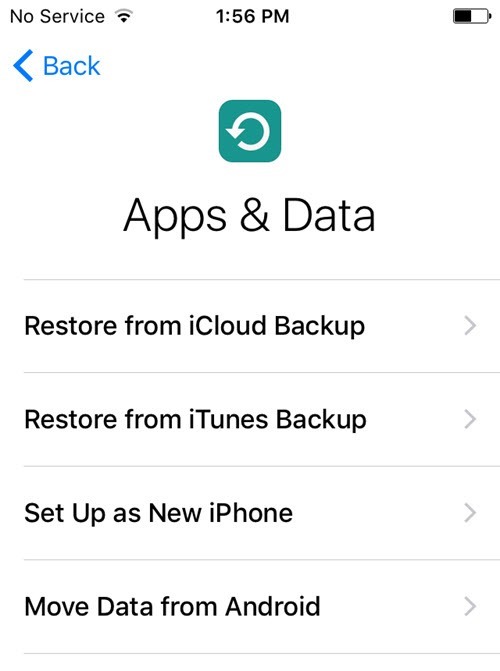
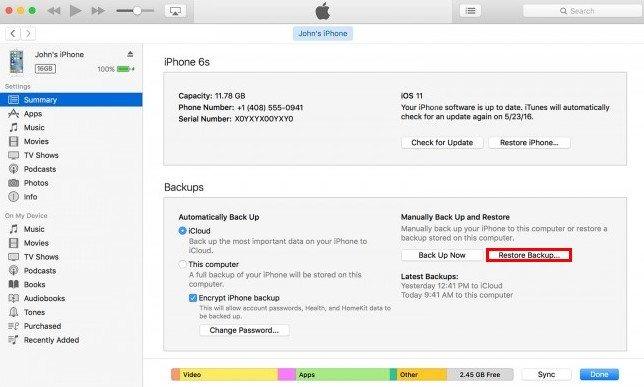
方法3:iCloudを使用してiPhoneから別のiPhone Xにデータを同期する
同様に、iCloudを使用してすべてのデータをコピーできますこの方法には、2つの大きな部分が含まれます。古いiPhoneでバックアップを作成してから、新しいデバイスに復元します。
- 1.事前に古いiPhoneのバックアップを作成します。
- 2。すでにiPhone Xをセットアップしてアクティブにしている場合は、すべてのコンテンツを消去し、最初に新しいコンテンツとしてリセットする必要があります。このオプションは、[設定]> [全般]> [リセット]> [すべてのコンテンツと設定を消去]> [iPhoneを消去]にあります。その後、Apps&Data画面にリダイレクトされ、iCloud Backupから復元することを選択できます。
- 3.そうでない場合は、初期設定プロセスで直接復元し、以前のiPhoneデータを同じApple IDを持つ新しいデータに取得できます。
iOS 10/11以降のユーザーの場合:[設定]> [自分の名前]> [iCloud]> [iCloudバックアップ]> [今すぐバックアップ]に移動します。
iOS 9以前の場合:[設定]> [iCloud]> [ストレージとバックアップ]> [iCloudバックアップ]> [今すぐバックアップ]に移動します。


Tenorshare Phone to Phone Transfer、iTunes、およびiCloudの比較
| Tenorshare電話から電話への転送 | iTunes | iCloud | |
|---|---|---|---|
| iOSの日付をiPhone、iPad間で選択的に転送する | |||
| 転送時にWi-Fiまたはセルラーデータは不要 | |||
| 購入した音楽とビデオを異なるApple IDで共有する | |||
| iPhoneからiPhoneにワンクリックで転送 | |||
| データ損失のリスクなし | |||
| 10Xファイル転送速度 | |||
| アプリと関連する設定、ドキュメントを転送する | |||
| iOS 11、iOS 10/9以前のデバイスをサポート | |||
| Windows / Macの両方のコンピューターで利用可能 |
今、あなたはする方法についてより良い控えめな表現を持っています古いiPhoneからすべてのデータを新しいiPhone Xにバックアップします。3つの方法の中で、Tenoshare Phone to Phone Transferをお勧めします。これは非常に簡単で効率的です。









